一、文章标题:如何升级显卡

二、文章内容:
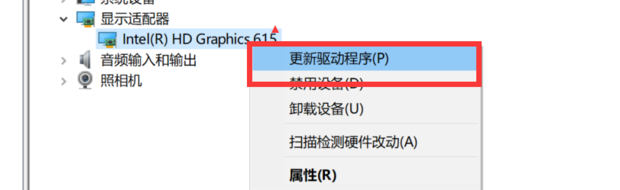
在计算机硬件升级中,显卡升级是许多电脑爱好者经常进行的一项操作。显卡是计算机图形处理的核心部件,它直接影响到我们使用电脑进行图形处理、游戏娱乐等体验。那么,如何升级显卡呢?下面我们就来详细介绍一下。
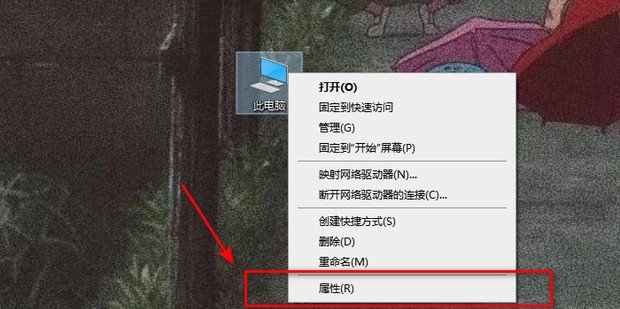
1. 确定升级需求
在决定升级显卡之前,我们首先要明确自己的需求。比如你是一个游戏玩家,想要提升游戏体验,那么你需要选择一款性能较高的显卡;如果你是一位专业从事图形设计或视频编辑的用户,那么你可能需要一款专业级的显卡。
2. 了解显卡性能参数
在确定升级需求后,我们需要了解显卡的性能参数。这些参数包括显卡的芯片型号、显存大小、接口类型等。这些参数直接影响到显卡的性能和兼容性。
3. 选择合适的显卡
在了解了显卡的性能参数后,我们就可以开始选择合适的显卡了。在选择时,除了要考虑显卡的性能和价格外,还要注意显卡的接口类型是否与主板兼容,以及显卡的散热性能等。
4. 准备升级工具和材料
在开始升级之前,我们需要准备一些工具和材料。包括螺丝刀、螺丝、螺丝固定架、显示器数据线等。同时,为了防止静电对硬件造成损害,我们还需要做好防静电措施。
5. 升级步骤
(1)关闭电脑并断开电源,然后打开机箱并卸下旧的显卡。 (2)将新的显卡插入主板上的PCI-E插槽中,并固定好螺丝。 (3)连接好显示器数据线和其他接口线缆。 (4)重新连接电源并启动电脑。 (5)安装显卡驱动程序并进行系统设置。
6. 注意事项
(1)在升级显卡前,一定要备份好重要数据并确保电源充足。 (2)在安装过程中要小心谨慎,避免对其他硬件造成损害。 (3)安装完新显卡后,一定要安装最新的驱动程序并进行系统设置,以确保系统能够正常工作。 (4)如果遇到问题或不确定如何操作时,建议寻求专业人士的帮助或咨询厂家客服。
通过以上步骤,我们就可以成功升级显卡了。在升级过程中,我们要注意安全、谨慎操作,并确保选择合适的显卡和做好充分的准备工作。希望这篇文章能够帮助你顺利完成显卡升级操作。
标签:
- 升级显卡
- 确定需求
- 了解性能参数
- 选择显卡
- 升级工具和材料
- 升级步骤
- 注意事项

